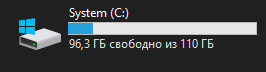- Установка Linux Ubuntu 20.04 рядом с Windows 10 Pro на один SSD при наличии HDD
- Все должно быть в одном режиме: УЕФИ, загрузчики, системы.
- Самый актуальный гайд по установке Linux на SSD-накопители в 2021 году
- Насколько готовы современные дистрибутивы Linux к установке на SSD?
- Как подготовить SSD-накопитель к установке Linux-системы?
- О журналировании и бэкапе при выборе файловой системы
- Как настроить разделы и сколько оставить неразмеченной?
- Как следует настраивать актуальные сборки на базе Linux под SSD?
- Как измерить скорость работы SSD в Linux?
- Вердикт: смело монтируйте Linux на SSD без заморочек
- Как поставить Windows 10 и Linux Ubuntu на ноут с HDD+SSD?
Установка Linux Ubuntu 20.04 рядом с Windows 10 Pro на один SSD при наличии HDD
Доброго времени суток, форумчане Впервые буду знакомиться и работать с Linux и постепенно привыкать к нему) Есть ноут с 16Gb оперы, SSD на 126Gb и HDD на 1Tb SSD разбит пополам и на одной половине стоит Windows 10, на другую мечтаю поставить Linux HHD хотелось бы оставить для игр, файлов и программ Подскажите, правильно ли так поступить с таким конфигом по железкам и как лучше в таком случае разметить диски при установке Linux? Если нет, то как поступить? Необходимы именно две ОС на ноутбуке по ряду причин Нашел приблизительный ответ на этот вопрос, но задавался он почти 4 года назад Заранее спасибо за помощь Всем добра)
При установке НЕ выбирай автоматическую разметку диска. Выбирай ручную.
Если BIOS+MBR — просто укажи использовать раздел под Linux как корень /
Если UEFI+GPT — тоже самое, что и выше, но дополнительно придется примонтировать загрузочный EFI-раздел (он у тебя уже должен быть). Укажи на него и выбери Использовать как системный раздел EFI или что-то типа того. Но убедись, что установщик не собирается его отформатировать (в таблице разделов есть галочка для этого) иначе линух будет грузиться, а винда — нет.
При любом раскладе проверь чтоб загрузчик ставился на SSD, а не на HDD или еще на какую-нибудь жопу.
В принципе, все. Swap убунта сделает файлом. Если не сделает, то ты в любой момент сможешь сделать его сам. Переустанавливать ничего не придется.
Все должно быть в одном режиме: УЕФИ, загрузчики, системы.
как лучше в таком случае разметить диски при установке Linux?
Не мудрить. По умолчанию современная *бунту ставится в один раздел. Так и поступить.
В инсталяторе убунты при установке там будет что-то типа «Установить Ubuntu рядом с Windows 10». Причем он сам правильно положет efi файлы в тот efi раздел созданный вендой.
Вон выше andytux все правильно написал, убунта сама ставится как нужно рядом с виндой, может даже урезать NTFS раздел если нет свободного места.
Источник
Самый актуальный гайд по установке Linux на SSD-накопители в 2021 году
Привет, Хабр! Долгие годы по сети гуляют байки о тайных умениях спецподготовки твердотельных накопителей к установке Linux-дистрибутивов. Пользователей-новичков это отпугивает — перейти на OpenSource типа Ubuntu. А давно не следящих за новинками железа — оттягивает прокачать скорость работы. В этом посте мы отбросим все мифы и неактуальные советы, прочно засевшие в топе поисковых запросов. А заодно подскажем ряд простых и эффективных советов по установке Linux на SSD-накопители. Поехали!

Недавно мы уже рассказывали о типичных ошибках использования твердотельных накопителей любителями лайфхаков и прочих улучшений. Тема ошибок при эксплуатации SSD вызвала неподдельный интерес в комментариях, где была затронута популярная байка о тонкостях и секретах настройки Linux при установке на SSD-накопители. Та самая, что активно обсуждалась в холиварах на форумах и породила множество подробных гайдов на просторах Хабра. Если вдруг кто не в курсе, можете загуглить “установку Linux на SSD”.
С большой долей вероятности, поисковая выдача отправит вас прямиком во времена доллара по 30 рублей и новейших процессоров Intel Core под Socket H2. Эх, ностальгия!
Тогда вопросы надежности и долговечности первых твердотельных дисков всерьез волновали сторонников Linux-систем. Особенно тех, кто не обращал внимание на журналирование файловых систем поколения Ext3. К примеру, важная для NAND-памяти процедура TRIM выполнялась по умолчанию лишь раз в неделю, нанося серьезный урон ячейкам в масштабах нескольких лет эксплуатации. Но главное, на что мы рекомендуем сейчас обращать внимание при чтении подобных гайдов и секретов: дата публикации. Ладно когда гайду 5-6 лет, но у большинства и вовсе скоро юбилей.
Насколько готовы современные дистрибутивы Linux к установке на SSD?
Не пытайтесь изобрести колесо. Современные дистрибутивы Linux хорошо оптимизированы под установку на твердотельные накопители и автоматически выставляют оптимальные параметры журналирования и ежедневного обновления TRIM, а также деликатно относятся к записи кэша на диск. Начиная с Ubuntu версии 14.04 твердотельные диски корректно определялись еще на этапе установки, оставляя пользователю лишь иллюзию выбора неправильной файловой системы вместо рекомендуемой Ext4. Все остальное вторично, а 99% проверяющих через консоль активность TRIM на SATA-дисках, неизменно обнаруживали корректные значения вместо нулей.
Повторимся — наш совет простой: прежде чем тратить время на чтение гайдов и лайфхаков по установке Linux-систем на SSD-диск, взгляните на дату публикации. На одном из Ubuntu-сообществ от некогда грандиозного Wiki-склада полезных команд остался лишь пяток абзацев, типа проверки активности утилиты TRIM. Все современные версии той же Ubuntu динамически отслеживают параметры работы дисковой подсистемы и по умолчанию стараются минимизировать число паразитных операций с кэшем вне оперативной памяти.
Как подготовить SSD-накопитель к установке Linux-системы?
На сегодняшний день можно смело урезать советы по подготовке твердотельного диска для Linux до советов по выбору подходящего носителя по типу и емкости. Вместо поиска альтернатив файловой системе Ext4 (стандарт де-факто) лучше потратить время на изучение отличий между NAND-чипами с QLC, TLC и другими видами компоновки ячеек. Подробнее о выборе накопителей по признаку QLC и их теоретических недостатках мы подробно рассказывали в этом посте. Если вкратце, SSD-накопители с QLC-ячейками дешевле, а TLC применяются во флагманских решениях, обеспечивая лучшую наработку на отказ и более высокую скорость передачи данных. Продукция Kingston построена на базе передовых 3D TLC и 3D NAND ячеек памяти, лишенных недостатков 4-битных QLC.
Но раскрыть потенциал памяти на ячейках 3D TLC и 3D NAND можно лишь с применением SSD-накопителей формата M.2, подключаемых напрямую к шине PCI-E x4. В линейке накопителей Kingston вы можете выбрать наиболее производительные M.2-накопители линейки KC2500 с предельной скоростью чтения/записи 3500/2500 МБ/с уже для моделей c емкостью от 500 ГБ. Ячейки выполнены по 96-слойной технологии 3D TLC, а производительность контроллера Silicon Motion 2262EN давно стала неким стандартом.
В сегменте M.2-накопителей с ячейками 3D NAND одним из самых популярных решений Kingston являются SSD из линейки A2000. Модели на 500 и 1000 ГБ демонстрируют скорость чтения/записи на отметке 2200/2000 МБ в секунду, а младшая — 2000/1100 МБ/с.
Если же планируете подключать диск по SATA, гнаться за скоростями выше 560 МБайт/с не имеет смысла — упретесь в лимит по шине. Выгоду следует искать в емкости доступного пространства. В линейках Kingston A400 и KC600 доступны твердотельные SATA-диски вместимостью до 2 ТБ. Отличия бюджетной линейки A400 от старшей кроется в использовании ячеек памяти TLC вместо 3D TLC, что напрямую влияет на цену и показатель наработки по числу записываемых байтов информации.
Рекомендовать младшие SATA-диски под систему можно с рядом оговорок, но под отдельные разделы системы и данные эти решения могут оказаться не сильно дороже компактного жесткого диска, превосходя по скорости даже RAID-массивы из винчестеров бытового сегмента.
Ориентироваться на разницу значений по наработке до отказа у твердотельных SATA-накопителей не столь важно. Как минимум, важнее заложить в бюджет обновления дискового массива качественное питание компьютера, начиная с блока питания и заканчивая сетевым фильтром и бесперебойником. Твердотельные накопители в целом довольно слаботочные решения по сравнению с жесткими дисками, и некачественное питание может свести к нулю всю выгоду от показателя в 1 миллион часов по MTBF.
О журналировании и бэкапе при выборе файловой системы
Возвращаемся к проблеме вреда от чрезмерной заботы по сохранности SSD-накопителей. Бывает, что пользователи отказываются от журналирования вовсе, или вставляют HDD-костыли для снижения паразитных операций перезаписи ячеек. Вообще, применение жестких дисков в паре с твердотельным накопителем можно советовать лишь для хранения крупных мультимедийных файлов (типа кино и музыки), ведь перенос системного кэша и логов на жесткий диск моментально сведет к нулю всю прибавку скорости SSD.
Другое дело — бэкап и все резервные копии. В отличие от сомнительной пользы RAID-массивов из твердотельных накопителей вне промышленных систем хранения данных, резервное копирование информации и образов системы напрямую влияет на сохранность ваших данных. Подстраховка жестким дискам в подобных случаях уместна, но только в случаях, когда IOPS не превышает ваш лимит по стоимости.
С резервным копированием в бытовых условиях лучшим выходом может оказаться сетевое хранилище, чье влияние на производительность операционной системы на твердотельном диске будет сведено к минимуму. С кэшем и минимизацией числа мелких обращений к ячейкам памяти, три четверти которых не превышают по размеру саму ячейку в 4 Кб, лучше всего бороться достаточным запасом свободной оперативной памяти. Современные дистрибутивы Ubuntu по умолчанию хорошо отлажены для использования оперативки под кэш, сводя выгрузку в виртуальную память до нескольких обращений за день.
Как настроить разделы и сколько оставить неразмеченной?
В вопросах эффективности разделения SSD-накопителей на массив логических разделов мы не рекомендуем пытаться искать связи с продлением срока службы носителя. Заложив изначально 25-30% хранилища свободными от данных, вы внесете максимальный вклад в срок безотказной и верной службы диска, а потому вольны свободно размечать до 4-х разделов в рамках Ext4. Другой вопрос, что современные высокоскоростные носители данных можно подключить как USB-C флешку и перекинуть туда некоторые разделы системы.
Создавать несколько логических разделов имеет смысл лишь для разнесения каталогов системы с различным характером применения. Например, системные и бинарные каталоги имеет смысл разделить от логов, как и резервные базы. А вот потребности /run лучше покрыть запасом по доступной оперативной памяти. Это наилучшим образом скажется на снижении IOPS на диск в течении длительного периода эксплуатации.
Как следует настраивать актуальные сборки на базе Linux под SSD?
На протяжении последних трех лет ответ на данный вопрос звучит до неприличия просто: отдавайте предпочтение настройкам по умолчанию. Постарайтесь отказаться от ручной корректировки параметров с помощью устаревших гайдов, а некорректное выполнение некоторых из них может привести к потере данных. Напомним, что операция удаления на SSD-накопителях гораздо честней жестких дисков и сложней по восстановлению. К тому же современные емкости в сотни недорогих гигабайт и типичная наработка на отказ в 50-70 ТБ потребует десятки лет работы Linux в домашних условиях.
Даже широко обсуждаемое включение ежедневного запуска TRIM уже несколько лет как потеряло свою актуальность. Данная процедура автоматически запускается всеми современными Linux-дистрибутивами. В этом абзаце речь идет о большей части советов, где упоминается Fstab, пользовательские наработки по которому давно стали базовой частью системы.
Выходит, что никаких отличий по настройке, при установке Linux системы на SSD и жесткий диск, нет вовсе. Можете смело доверить заботу о твердотельном накопителе системе, позаботившись запасом доступной оперативной памяти под нагрузкой. 32 ГБ гарантированно покроют этот вопрос у 99% пользователей, а проверить текущие значения потребления можно простой командой free.
Как измерить скорость работы SSD в Linux?
Если десять лет назад еще можно было встретить упоминания Phoronix test suite, на сегодняшний день стандартом бенчмарков в бытовых, рабочих и серверных машинах является утилита Fio. В умелых руках с ее помощью можно оперативно измерить окупаемость масштабирования СХД по стоимости IOPS, но в бытовых целях вас наверняка интересуют те же значения, что выдает на Windows утилита CrystalDiskMark, не так ли?
Ее аналог доступен на просторах Github под именем KDiskMark. У программы есть графический интерфейс, сводящий проверку скорости накопителей и любых дисков до пары кликов мышкой. За оболочкой скрывается вышеупомянутая Fio, итоговые значения которой наиболее точны в сравнении измерений диска на других ОС.
Вердикт: смело монтируйте Linux на SSD без заморочек
Более подробный анализ значений работы SSD-дисков требует более обстоятельного подхода и широко освещен Хабровчанами. Базовую информацию, разметку и проверку дисковых разделов можно выполнить с помощью утилиты Disks, предустановленной в Ubuntu и многих других Linux-дистрибутивах. А 99% всех рекомендаций и твиков давно утратили свою актуальность. Сегодня вы можете наслаждаться быстрой работой Linux-систем на твердотельных накопителях Kingston без дополнительных танцев с бубнами, просто выбрав установку по умолчанию.
Для получения дополнительной информации о продуктах Kingston Technology обращайтесь на официальный сайт компании.
Источник
Как поставить Windows 10 и Linux Ubuntu на ноут с HDD+SSD?
Можно ли так сделать и стоит ли(будут ли какие-то значительные потери в производительности), а также какие подводные камни здесь есть?
Запихать конечно можно.
Но разумеется делать так ни в коем случае не стоит.
На 128GB можно поставить только одну систему — это займет около половины диска, вторая останется свободной.
Если запихать туда две ОС — у вас там банально свободного места не останется.
Во первых — системный раздел это место где всегда что-то пишется и удаляется — логи, временные файлы, поэтому должен быть запас свободного места.
Во вторых — SSD нельзя забивать под завязку если хотите чтобы он нормально работал.
В общем на диск 128Гб можно поставить Windows 10 при условии что там не будет тяжелых программ, если это не офисный компьютер и планируются более тяжелые задачи и множество софта, то минимум 250Гб.
В общем для двух берите 500Гб
На 128GB можно поставить только одну систему — это займет около половины диска, вторая останется свободной.
Это всё очень индивидуально. Вот у меня:
При этом много чего поставлено из ПО.
У меня такая же конфигурация памяти в ноутбуке и тоже недавно ставил двойную систему windows + ubuntu. У вас ведь windows 10 уже стоит с магазина? Если да, то есть 2 варианта:
1) снести 10-ку, разбить диск и поставить сначала 10-ку, потом убунту, самый простой способ, но при этом придется снести служебные разделы, на которых в зависимости от производителя могут стоять различные фичи аля восстановление системы. ( у меня леново и на одном из разделов фирменная фича по восстановлению при нажатии кнопки на корпусе, аналог сброса настроек в роутерах), которые не факт, что заведутся с чистой windows 10, не «с завода».
2) отрезать кусочек от существующего раздела с windows ( я работаю с вебом и взял примерно 30 гигов на ubuntu, с той мыслью, что если будет не хватать места перенесу часть проектов на жесткий диск, и 500 мб на системный раздел ), там все не так просто, надо будет выключить файл подкачки, выключить гибернацию, перезапустить и только тогда (по крайней мере у меня так) система дала откусить нужный размер и то только с 5-6 раза. И есть мнение, что большем чем 30-40% она откусить не даст, имейте ввиду (причем windows была чистая, только что установленная). После этого стандартная установка ubuntu.
Сам я ставил по 2 варианту, но был один неприятный момент с тем, что windows начала помирать, то ли отключение и включение подкачки сказалось, то ли она что-то хранит еще на конце своего раздела, что я откусил, в любом случае помог сброс установки с сохранением файлов, надеюсь вам не понадобится.
Что касается памяти, не согласен с комментаторами, дело сугубо личное, у меня windows скушала 30 гигов после установки с драйверами и оставшихся 50 гигабайт мне за глаза хватит, при условии, что я не буду хранить мультимедиа на системном разделе. На ubuntu аналогично, стоит только рабочий софт и сверху вполне хватает для не сильно емких проектов, а если что всегда есть жесткий диск.
Кстати, очень советую для начала поиграться с ubuntu с накопителя, если нет официальной поддержки со стороны производителя для этого ноутбука для linux вполне могут возникнуть проблемы с железом (чаще всего с wi-fi адаптерами).
Источник